
YouTubeに動画投稿する時に説明欄という項目がありますが、この説明欄の書き方がよくわからないと悩んでいませんか?
説明欄を適当に書いている人もいるかもしれませんが、説明欄を上手く活用する事で検索結果の上位に表示されたり、関連動画に表示されやすくなるので再生回数UPを狙う事が可能になります。
ちなみに、自分は「しふぁの作業部屋」という動画投稿者・配信者向けのチャンネルを運営していますが、動画投稿する時は説明欄に何を記載するのかをまとめた「型」を作成しており、毎回その通りに説明欄を記入してから動画投稿しています。
今回は自分が実際に行っている説明欄の書き方を紹介するのはもちろん、他の動画のリンクの貼り方や、説明欄とは別に概要欄という似た言葉もあるのでその違いについても解説していきます。
🔽Youtubeの各機能の使い方やチャンネルを少しでも伸ばすコツを知りたいなら!
check!
>>YouTubeの使い方まとめページを確認する!
動画でも解説しています
説明欄とは?概要欄との違いは?
まず最初に説明欄とは何なのかわからない人もいるかもしれないので解説しておきますが、説明欄とは投稿した動画の下の部分に表示される欄の事で、ここには動画の説明文や他の動画やSNSのリンク、ハッシュタグなどを入れる事ができるようになっています。
PCの場合は、説明欄冒頭の一部が表示されていますが、「もっと見る」という所をクリックする事で説明欄の全文を表示させることができます。
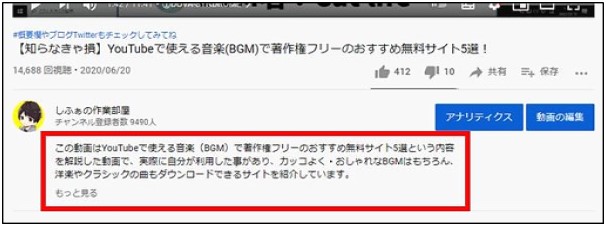
スマホのYouTubeアプリの場合は、Vのようなマークをクリックする事で説明欄の全文を表示させることができます。
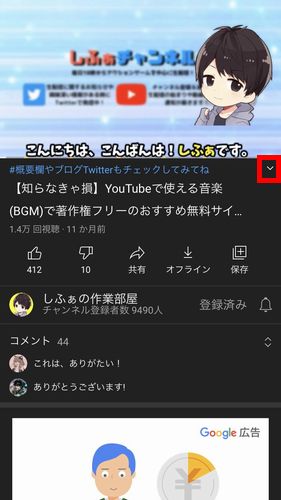
この説明欄を上手く活用する事で検索結果に自分の動画が表示されやすくなりますし、関連動画としても表示されやすくなるので、再生回数UPを狙うのであればしっかりと入力するのがおすすめです。
ちなみに、説明欄と似た言葉で概要欄というのがありますが、概要欄は自分のチャンネルの「概要」タブをクリックした時に表示される画面の事を言います。
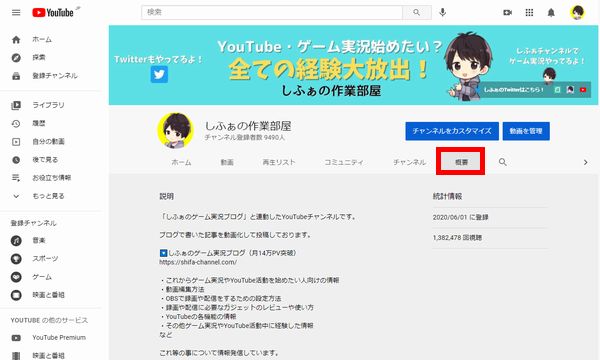
自分はつい最近まで説明欄と概要欄を勘違いしており、動画の中で、
「○○の事について解説した動画のリンクを概要欄に記載しているのでチェックしてみてね!」
とか言ったりしていました笑
自分と同じような間違いをしていた人は今回で説明欄と概要欄の違いを覚えましょう。
説明欄の書き方
それでは説明欄の書き方について解説していきますが、実際に自分が行っている説明欄を書くための型を紹介すると、
②動画内で紹介した他の動画やおすすめ動画、外部サイトのリンク
③この動画が入っている再生リストのリンク
④別に運営しているチャンネルのリンク
⑤動画の目次
⑥動画内で紹介した商品のリンク(楽天やAmazonのアフィリエイトリンク)
⑦ブログやTwitterなどのSNSのリンク
⑧自社商品(有料noteなど)のリンク
⑨他の人の動画で関連する動画
⑩ハッシュタグ
このような内容で説明欄を記入しています。
この型は説明欄について解説している人の情報やYouTubeクリエイターアカデミーというページに記載されている情報を元に自分で考えた型になります。
説明欄に関しての情報が記載されたYouTubeクリエイターアカデミーのページはこちらになるので、気になる人はチェックしてみて下さい。
①動画の説明
まずは①動画の説明についてですが、投稿する動画がどんな内容の動画なのかわかるように説明文を記入します。
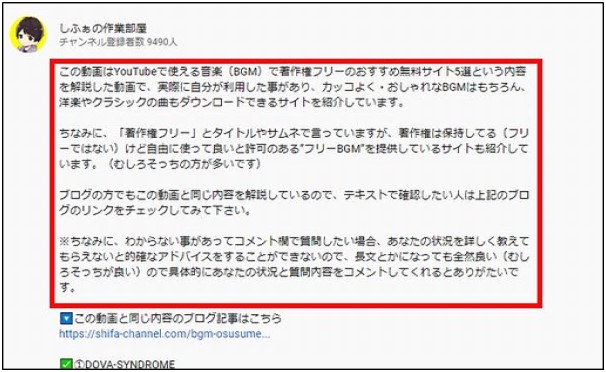
ちなみに、PCで言うと「もっと見る」 ボタンの上に表示される最初の3行くらいは、特に検索結果に影響してくるので、タイトルを作成する時に使用した検索されるキーワードを使いつつ動画の説明文を記入していくのがおすすめです。
また、タイトルには入りきれなかった検索されるキーワードも忘れずにこの部分で記入するようにして下さい。
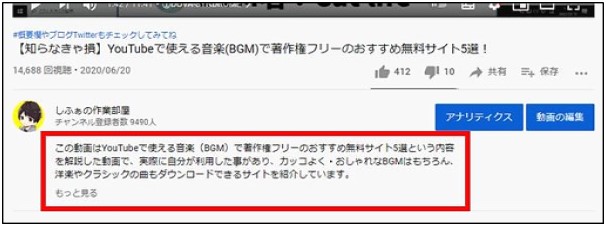
あと、この部分は動画を検索した時に表示される部分でもあるので、視聴者さんに対しても興味を惹くことができて、どんな動画の内容なのかがわかりやすい文章を書いておくのがおすすめです。
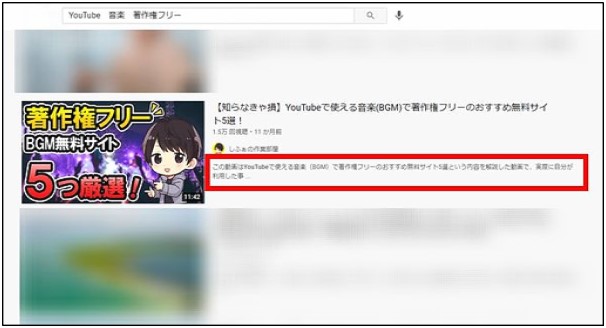
ちなみに、動画タイトルの書き方はもちろん、検索されるキーワードが良く分からない人もいると思いますが、まずはタイトルの付け方から確認した方がわかりやすいので以下のリンクからチェックしてみて下さい。
check!
>>【しふぁ流】YouTubeに動画投稿する時のタイトルの付け方を確認する!
②~④の各リンク
次に、
③この動画が入っている再生リストのリンク
④別に運営しているチャンネルのリンク
この3つをまとめて解説しますが、動画内で他の動画について紹介した時や自分のチャンネル内でおすすめの動画がある場合は、説明欄に記入しておくと視聴者さんがチェックしてくれる確率が高まるので、再生回数UPを狙うことができます。
他にもブログだったり、外部のサイトを紹介した場合は一緒に記載しておくと良いですね。
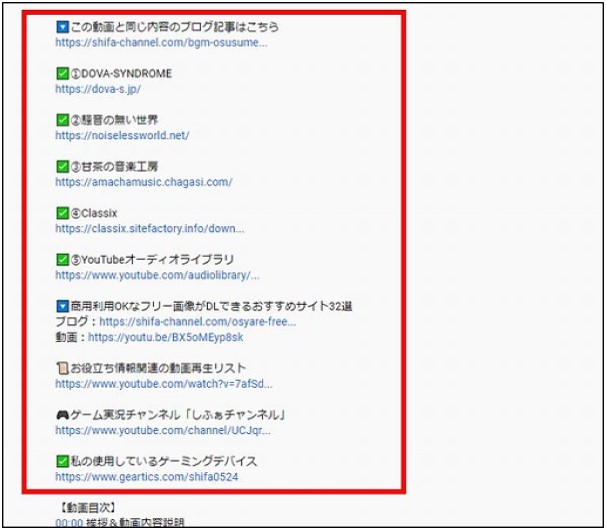
ちなみに、動画リンクの貼り方がわからない人もいると思いますが、動画リンクを貼りたい動画を開いた時に「共有」というボタンがあるのでこちらをクリックすると、
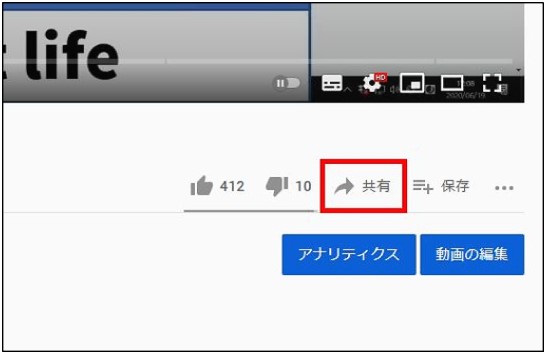
このような画面が表示されるので、「コピー」をクリックする事でURLをコピーできます。
あとは説明欄にコピーしたURLを貼り付けてあげればOKです。
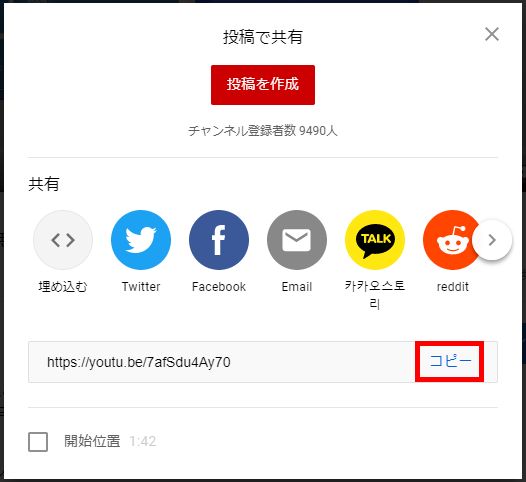
あと、再生リストを作成しているのなら再生リストのリンクを貼ったり、他にも複数のチャンネルを運営しているのなら一緒にリンクを記載しておきましょう。
ちなみに、再生リストのリンクはYouTube Studioの画面左にある「再生リスト」をクリックすると、作成している再生リストを確認する事ができるので、説明欄に追加したい再生リストにカーソルを合わせてペンマークをクリックします。
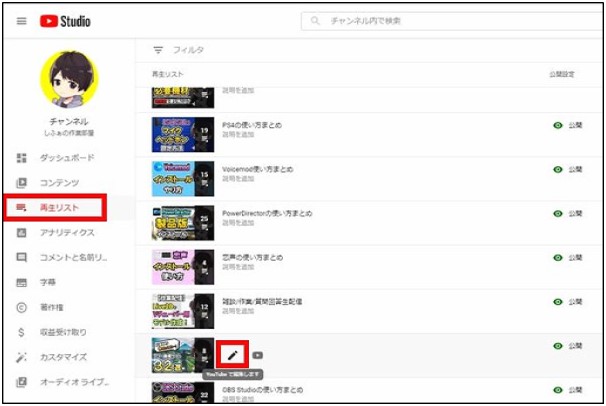
次に、このような画面が表示されるので矢印マークの共有ボタンをクリックしてください。
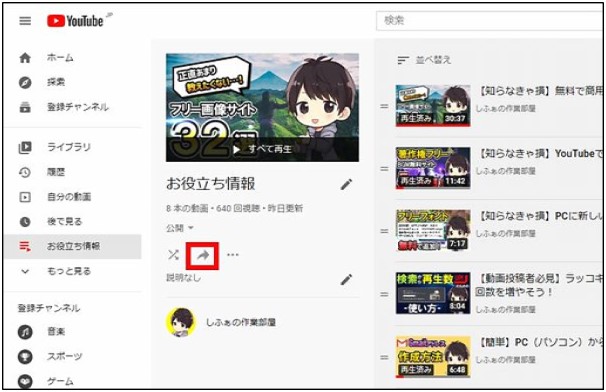
すると、再生リストのURLをコピーできるようになっているので、「コピー」をクリックして説明欄に貼り付けるようにして下さい。
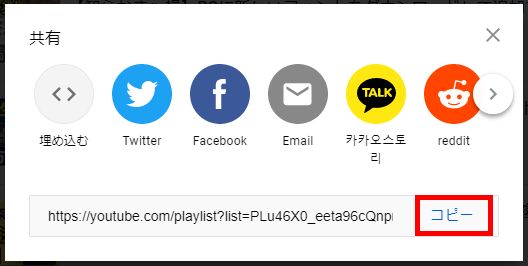
自分や他の人のYouTubeチャンネルのリンクを貼りたい場合は、チャンネルページに移動してブラウザのアドレスバーに表示されているURLをコピーして説明欄に貼り付けるようにして下さい。
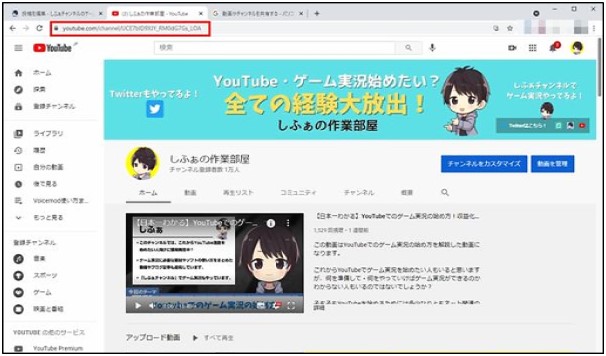
ちなみに、チャンネルページを開いた時にチャンネル登録を促す画面を表示させたい場合は、
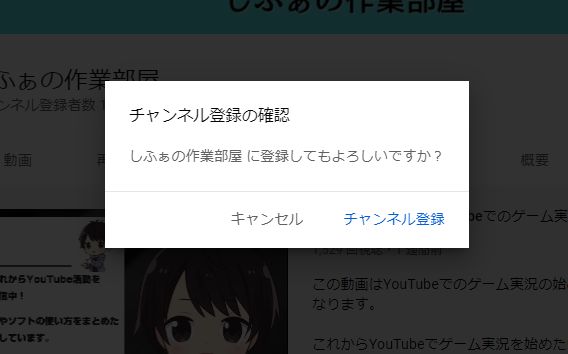
先ほどチャンネルページに移動してブラウザのアドレスバーに表示されているURLをコピーしたと思いますが、その後ろに「?sub_confirmation=1」を追記するだけでチャンネル登録を促す画面を表示させることができます。
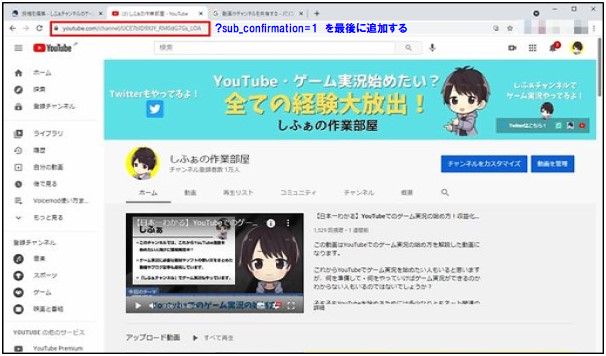
自分の場合は
「https://www.youtube.com/channel/UCE7blD9XJY_RM0dG7Gs_LOA」
こちらがチャンネルのURLになりますが、「?sub_confirmation=1」を追記すると、
「https://www.youtube.com/channel/UCE7blD9XJY_RM0dG7Gs_LOA?sub_confirmation=1」
このようになるので参考にしてみて下さい。
⑤動画の目次
次に⑤動画の目次についてですが、説明欄で以下のような特定の記入方法を行う事で動画の目次が分かるチャプター機能を使用できるようになっています。
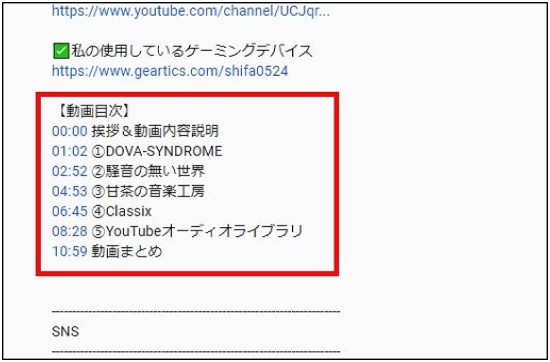
チャプター機能というのは再生バーの所が目次で指定した時間で分かれるようになり、目次の表題も表示されるようになるので、動画内のどの部分で・何について話しているのかわかりやすくする事ができます。
チャプター機能が有効になった目次がある動画と無い動画を比べると、動画の見やすさだったり、必要な情報の探しやすさが全然違うので、できるだけ動画の目次を説明欄に記載してチャプター機能を有効にするのがおすすめです。
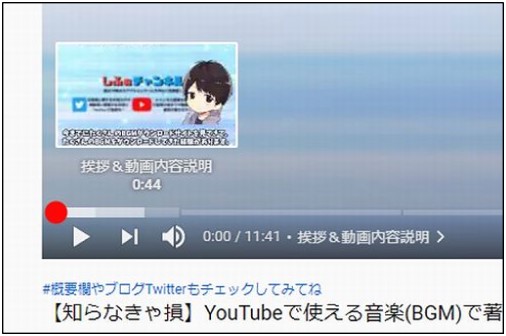
このチャプター機能を有効にするためには細かいルールがあるので、詳細なやり方を解説したページを別に作成しています。
動画の目次を入れてチャプター機能を有効にしたい人はこちらのリンクからチェックしてみて下さい!
check!
>>YouTubeの動画の目次の作り方(チャプター機能のやり方)を確認する!
⑥動画内で紹介した商品のリンク(楽天やAmazonのアフィリエイトリンク)
次に⑥動画内で紹介した商品のリンク(楽天やAmazonのアフィリエイトリンク)についてですが、レビュー動画などを作成した場合に記入しておくのがおすすめです。
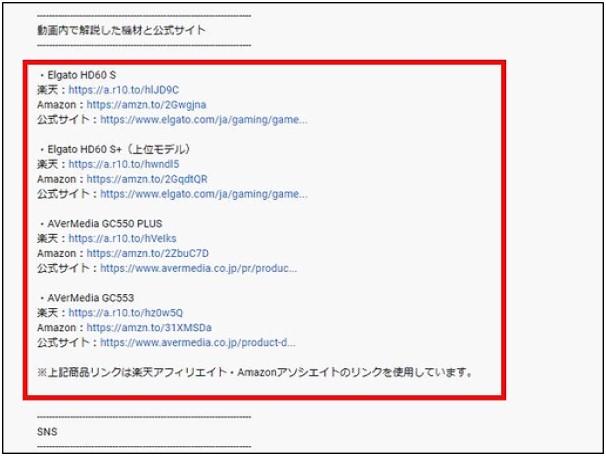
ちなみに、アフィリエイトとは何なのかわからない人もいるかもしれませんが、企業の商品やサービスを紹介して、そこから申込が入ったらその商品の内の数%分を報酬として貰うことができる仕組みの事を言います。
有名な所としては楽天やAmazonで販売されている商品をアフィリエイトする事ができるようになっていますね。
ちなみに、YouTubeは動画の説明欄にアフィリエイトリンクを入れる事ができるようになっているので、YouTubeで収益化する事ができていないチャンネルでもアフィリエイトで収益化する事ができます。
例えばゲームソフトのレビュー動画を作成して、説明欄に挿入したゲームソフトのアフィリエイトリンク経由でゲームソフトが売れれば、その内の数%分が自分の報酬になるので、興味がある人は調べてみて下さい。
⑦ブログやTwitterなどのSNSのリンク
次に⑦ブログやTwitterなどのSNSのリンクについてですが、実際にYouTube以外のSNSをやっているのなら、説明欄経由で見に行ってくれる視聴者さんもいるので記載しておくのがおすすめです。
YouTube以外のSNSをやっていないのであれば記入する必要はありません。
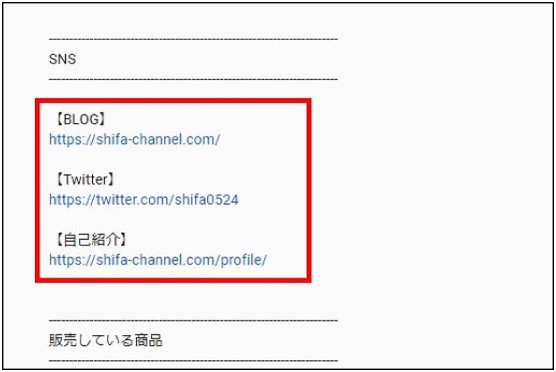
⑧自社商品(有料noteなど)のリンク
次に⑧自社商品(有料noteなど)のリンクについてですが、実際に自分で販売している商品があるのなら宣伝のために記載しておきましょう。

ちなみに自分は「しふぁの作業部屋」という動画投稿者・配信者向けのチャンネルを運営していますが、このチャンネルは3日に1本の動画投稿をたった4ヶ月続けただけで収益化の条件である、
・直近12ヶ月の総再生時間が4000時間以上
という条件をクリアする事ができましたし、その後も同じように運営していたら運営開始から約1年で登録者数を1万人まで伸ばすことができています。
そんな自分が実際に行っているノウハウを全てまとめたnoteを販売しており、こちらを確認してもらえれば再生回数や登録者数を堅実に増やしていく方法を知ることができるので、興味がある人は説明欄のリンクからチェックしてみて下さい。
check!
>>YouTubeに3日に1本/4ヶ月動画投稿するだけで収益化できた方法をnoteで確認する!

⑨他の人の動画で関連する動画
次に⑨他の人の動画で関連する動画についてですが、説明欄に他の人の動画で自分の動画と関連する動画のタイトルとURLを記載しておくと、その人の動画の関連動画に自分の動画が表示されやすくなるみたいです。
なので、自分の場合は他の人の動画で関連する動画を5つほど説明欄に記載しています。
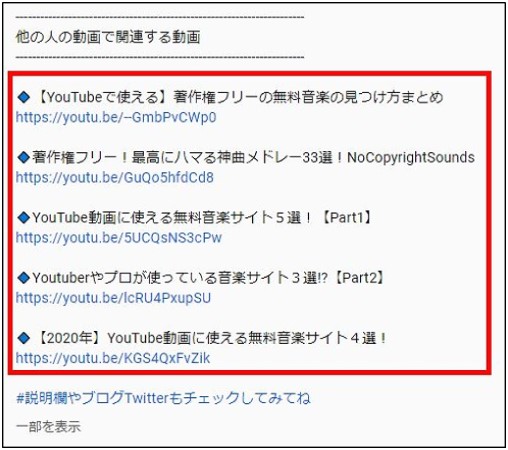
ただ、説明欄に他の人の動画を記載する以上は変な紹介の仕方をするのではなく、リスペクトを込めて紹介する必要がありますし、実際に動画を確認して視聴者さんにおすすめできるような動画である事を確認してから記載するのがおすすめです。
もしも、他の人の動画で自分の動画と関連する動画が無い場合は無理して入れる必要は無いので覚えておいてください。
⑩ハッシュタグ
最後に⑩ハッシュタグについてですが、動画のタイトルの上に「#○○」というようなリンクを見たことがある人もいるのではないでしょうか?
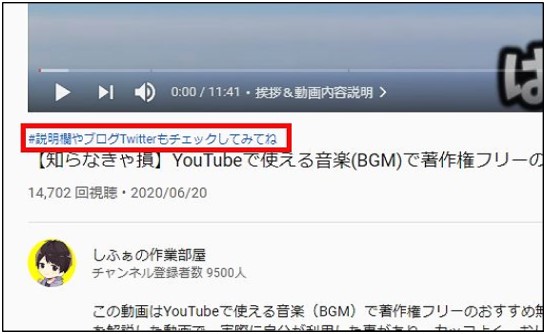
これはハッシュタグというものなのですが、簡単に説明すると同じハッシュタグが付けられた動画を探すことができる機能となっていて、説明欄の一番下に半角「#」に続けて言葉を記載すると、最大3つまでハッシュタグとして表示させることができるようになっています。
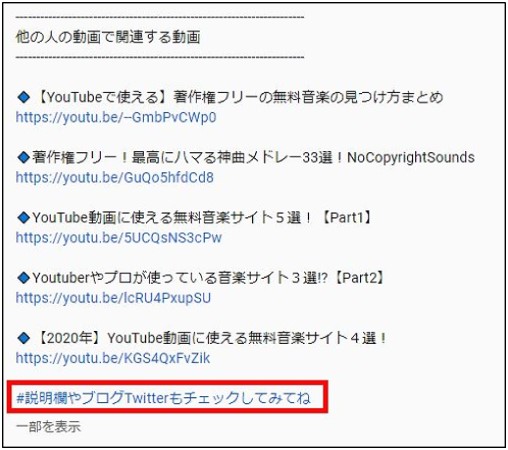
ただ、自分はこのハッシュタグを使って動画を検索した事がほとんど無いので、視聴者さんに対してハッシュタグを使って動画を探したことがあるのかアンケートを取ってみました。
すると、636票も集まったのですが、ハッシュタグを全く使った事が無い人が66%もいて、めっちゃハッシュタグを使っているという人は全体の1割程度という結果になったんですよね。

この結果を見て、ハッシュタグは同じハッシュタグが付けられた動画を探すことができる機能となっていて、検索結果や関連動画に影響するわけでもないので、お知らせや宣伝目的で使用するのが良いのかなと思っています。
なので、自分はハッシュタグは1つだけ使用し、「説明欄やブログTwitterもチェックしてみてね」というように、説明欄を見るように促す言葉を入れるようにしています。
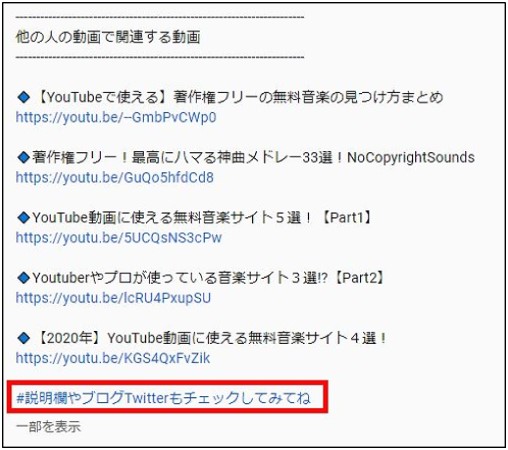
これを入れておくことで説明欄を確認して他の動画を見てくれたり、SNSや商品リンクもチェックしてくれる確率が高まるのでこのような使い方をするのが個人的にはおすすめです。
これで自分が実際に行っている説明欄の書き方を紹介しましたがどうだったでしょうか?
検索結果の上位に表示されやすくしたり、関連動画に表示されやすくするためには説明欄の書き方と言うのは非常に重要になりますが、他にも動画が再生されて登録者数を伸ばすためにはサムネイルやタイトルも重要になってきます。
これらの要素もちゃんとできていないと動画が伸びにくいので、以下のページのリンクから自分が実際に行っているサムネイル作成のコツや検索上位に表示されるタイトルの付け方をチェックしてみて下さい!
check!
>>【しふぁ流】サムネイルを作る時の6つのコツを確認する!
>>【しふぁ流】検索上位に表示されるタイトルの付け方を確認する!
まとめ
今回は、しふぁが実際に行っているYouTubeの説明欄の書き方について解説しました!
説明欄を上手く活用する事ができれば、検索や関連動画に表示されやすくなって再生回数UPを狙うことができるので、動画投稿する度にしっかりと記入するようにして下さい。
ちなみに、Youtubeの各機能の使い方やチャンネルを少しでも伸ばすコツを知りたいなら、以下のページにYouTube関連の情報をまとめているので確認してみて下さい!
check!
>>YouTubeの使い方まとめページを確認する!
あと、自分は「しふぁチャンネル」というゲーム実況チャンネルと「しふぁの作業部屋」というこれからYouTubeを始めたい人向けの情報を発信しているチャンネルを運営していますが、両方のチャンネルとも収益化の条件である、
・直近12ヶ月の総再生時間が4000時間以上
この条件をクリアしており、収益化もしています。
特に「しふぁの作業部屋」ではたった4ヶ月間・3日に1本動画を投稿するだけで収益化する事ができたので、その時のノウハウをまとめた記事をnoteにて販売しております。

少しでも早く登録者数や再生回数を増やして収益化まで行きたいと考えている人にとって役に立つ情報を解説していますし、今なら購入者限定で無料で貰えるお得な特典も用意しています!
今後も特典を増やしたり、内容のアップデートも行っていく予定なので、お得なうちにチェックしてみて下さいね♪



コメント